 Procedimiento para diseñar modificadores de caminos o límites
Procedimiento para diseñar modificadores de caminos o límites
|
Modo |
Herramienta |
Conjunto de herramientas |
|
Trazado del camino Trayectoria del contorno
|
Modificadores de terreno
|
Planificación de terreno |
Use el modificador de camino para diseñar una superficie definida por un perfil longitudinal y un conjunto de perfiles transversales; defina el camino como una de estas opciones:
Una polilínea con un ancho en el modo Trazado del camino. La polilínea es la línea central.
Una polilínea como linde en el modo Trayectoria del contorno. La línea central generada se basa en el linde. La línea central permanece definida entre los límites de la superficie de la modificación definida por este objeto.
Tras trazar el camino, modele el modificador. Para ello, edite el trazado central (perfil longitudinal) y agregue tantos perfiles transversales como sea necesario. Para editar los perfiles longitudinales y transversales, vea cada sección de perfil en el modo edición. En la sección de perfil verá la longitud total del perfil, a lo largo de la cual verá vértices que indican cambios de altura. Puede añadir vértices y modificar la altura y pendiente de los puntos de manera interactiva, acoplarlos a la geometría si activó la opción Mostrar otros objetos mientras esté en modo editar en Preferencias de Vectorworks.
Puede aplicar el modificador a un modelado de terreno actual o propuesto; el modelado de terreno queda modificado tras actualizarlo. Use la herramienta Modificadores de terreno para trazar un camino o trace una polilínea. Luego escoja el comando Crear objetos desde formas para cambiar el objeto a un trazado de camino. Siga las instrucciones del caso en el tema Diseño de objetos a partir de formas.
Pasos para diseñar un modificador tipo trazado de camino o trayectoria del contorno:
Pulse la herramienta y el modo deseado.
Escoja el modo deseado para trazar polilíneas. Consulte el tema Herramienta Polilínea.
Pulse el cursor para definir el punto inicial del modificador.
Pulse aquí para definir el final del segmento y el comienzo del siguiente. Siga trazando segmentos de este modo hasta completar el camino. Vuelva al punto inicial para configurar el límite o simplemente pulse dos veces para terminar de trazar el camino modificador.
En el modo Camino, se abre el cuadro de diálogo Modificador de terreno: modo camino. Especifique aquí el ancho del modificador de camino.
En la vista Superior/plano, pulse Agregar perfil en la paleta Información del objeto y pulse el modificador para crear un perfil en esa ubicación a fin de agregar perfiles transversales al camino según sea necesario.
Edite los perfiles longitudinales y transversales en la paleta Información del objeto según sea necesario para modelar el modificador. Cambie el lugar del modificador con la herramienta Remodelar o en la paleta Información del objeto. Siga las instrucciones del caso en el tema Remodelado del trazado o límite del modificador.
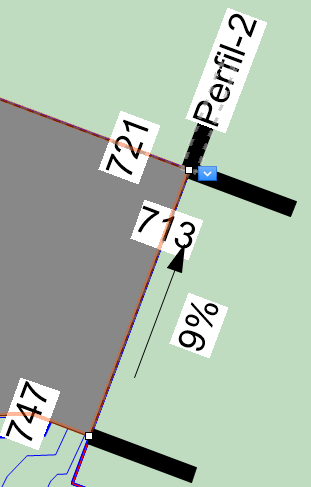
Para acceder a los comandos de edición, pulse el menú contextual desplegable en la vista Superior/plano.
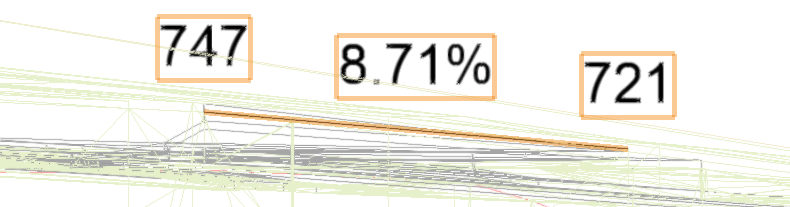
Ajuste la altura y pendiente del perfil en el modo edición de objetos.
Lo normal es trazar los límites de pendiente alrededor del modificador. Puede editar los parámetros en la paleta Información del objeto.
Pulse aquí para mostrar u ocultar los parámetros.Pulse aquí para mostrar u ocultar los parámetros.
|
Parámetro |
Descripción |
|
Tolerancia de simplificación |
Introduzca un valor positivo para redefinir la distancia horizontal entre las partes más cercanas de dos porciones adyacentes del modificador. Una distancia más larga simplifica el polígono modificador y reduce el número de puntos de origen que modifican el modelado de terreno. Una distancia más corta aumenta el número de puntos de origen que modifican el modelado de terreno. Un valor de 0 (cero) no simplifica el modificador. |
|
Recuento de vértice modificador |
Úselo para mostrar el total de vértices creados por el modificador de terreno que modifica el modelado de terreno. |
|
Aplicar a |
Especifica si el modificador de terreno se aplica al modelado de terreno existente o propuesto. |
|
Actualizar modelado de terreno |
La opción usa las modificaciones previas para actualizar el modelado de terreno. Si la actualización provoca la exclusión de los contornos del modelado de terreno de la gama de alturas mínimas y máximas indicada en la configuración del modelado de terreno, aparecerá una alerta para indicar que puede ajustar tal gama. |
|
Configuración |
Indica el tipo de objeto modificador. |
|
Mostrar la superficie en 3D |
En las vistas tridimensionales, el parámetro representa el modificador con una malla tridimensional. Es una operación conveniente si trabaja con un modificador sin importar el modelado de terreno, o cuando resulta útil ver el modificador de terreno en la superficie del modelado de terreno en las vistas tridimensionales. Deseleccione la opción para ver solo los efectos del modificador en el modelado de terreno. |
|
Lados verticales en modificadores internos (solo en modificadores cerrados) |
Úselo para determinar si los modificadores internos generan una superficie de transición, si deselecciona el parámetro, o un muro de sostenimiento vertical, si selecciona el parámetro.
Lados verticales en modificadores internos deseleccionados (a la izquierda) y seleccionados (a la derecha) |
|
Perfil longitudinal |
Úselo para definir los cambios de altura a lo largo del modificador de camino y definir el aspecto del perfil. |
|
Editar perfil |
Ingresa al modo edición para el perfil seleccionado, para Edición de pavimentos o modificadores alineados con líneas de perfil |
|
Altura inicial Altura final |
Indique las alturas inicial y final del modificador. Como opción, indique una de las alturas y escriba el valor de Inclinación para autocalcular la otra altura. |
|
Pendiente |
Indique el valor de inclinación. Como opción, puede ver la inclinación si introdujo los valores de Altura inicial y Altura final. |
|
Realinear alturas |
Si se produjeron cambios en una de las alturas, use este parámetro para restablecer las alturas de vértice afectadas. |
|
Ajustar a superficie |
Úselo para conformar la línea de perfil longitudinal a la superficie del modelado de terreno. |
|
Clase de línea de perfil Clase de texto del perfil |
Escoja <Clase de modificador de terreno> para colocar el perfil en la misma clase que la del modificador. Escoja una clase o cree una nueva para controlar la apariencia y visibilidad de la línea del perfil. |
|
Indicador de alzado |
Escoja el tipo de indicador de alzado. |
|
Factor del indicador de alzado |
Úselo para indicar el factor de escala del indicador de alzado. |
|
Porcentaje de pendiente |
Úselo para determinar la forma de calcular y mostrar la pendiente. |
|
Mostrar línea de perfil |
Alterna la presentación de todos los parámetros de línea de perfil (nombre, pendiente, elevación y marcadores) |
|
Mostrar nombres de perfil |
Úselo para alternar la presentación de los nombres de perfil. |
|
Mostrar pendientes |
Alterna la presentación de todos los valores de pendiente |
|
La flecha apunta hacia abajo |
Si escoge Mostrar pendientes, el parámetro agrega una flecha para indicar cuál de los lados se inclina hacia abajo. |
|
Mostrar altura de vértice |
Alterna la presentación de todas las elevaciones de vértice |
|
Mostrar marcadores de línea de perfil |
Úselo para activar o desactivar la presentación de indicadores en los extremos de la línea de perfil. |
|
Estilos del marcador de línea de perfil |
Abre el cuadro de diálogo Configurar estilo de marcador para seleccionar el tipo de marcador de perfil en cada extremo de la línea de perfil; los marcadores pueden ser iguales (Comenzar coincidencia) o diferentes (Diferenciar) en cada extremo de la línea de sección. |
|
Perfiles transversales |
Los perfiles transversales se hallan siempre perpendiculares a la línea central. Defina los cambios de altura a lo largo de cada perfil transversal y defina el aspecto correspondiente. |
|
Perfil |
Se desplaza a través de los perfiles, resaltando el seleccionado; pulse el botón del centro para resaltar el perfil actual |
|
Nombre |
Presenta el nombre del perfil actualmente seleccionado |
|
Clase de línea de perfil Clase de texto del perfil |
Escoja <Clase de modificador de terreno> para colocar el perfil en la misma clase que la del modificador. Escoja una clase o cree una nueva para controlar la apariencia y visibilidad de la línea del perfil. |
|
Porcentaje de pendiente |
Úselo para determinar la presentación de las unidades de pendiente. |
|
Mostrar líneas de perfil |
Alterna la presentación de todos los parámetros de línea de perfil (nombre, pendiente, elevación y marcadores) |
|
Mostrar nombres de perfil |
Alterna la presentación de todos los nombres de perfil |
|
Mostrar pendientes |
Alterna la presentación de todos los valores de pendiente |
|
La flecha apunta hacia abajo |
Si escoge Mostrar pendientes, el parámetro agrega una flecha para indicar cuál de los lados se inclina hacia abajo. |
|
Mostrar altura de vértice |
Alterna la presentación de todas las elevaciones de vértice |
|
Mostrar marcadores de línea de perfil |
Úselo para activar o desactivar la presentación de indicadores en los extremos de la línea de perfil. |
|
Agregar perfil |
Úselo para agregar una línea de perfil para modificar la superficie. |
|
Editar perfil |
Úselo para activar el modo de edición del perfil seleccionado, así puede editar los pavimentos o modificadores alineados con las líneas de perfil. Siga las instrucciones del caso en el tema Edición de pavimentos o modificadores alineados con líneas de perfil. |
|
Estilos del marcador de línea de perfil |
Abre el cuadro de diálogo Configurar estilo de marcador para seleccionar el tipo de marcador de perfil en cada extremo de la línea de perfil; los marcadores pueden ser iguales (Comenzar coincidencia) o diferentes (Diferenciar) en cada extremo de la línea de sección. |
|
Eliminar perfil |
Elimina el perfil seleccionado |
|
Información |
|
|
Actualizar cálculos |
Úselo para actualizar los cálculos de superficie y volumen que aparecen en la paleta Información del objeto correspondientes a la superficie del modelado de terreno situado bajo el modificador de terreno. Debe tener límites de pendiente alrededor del modificador. |
|
Datos de área y volumen del modelado de terreno |
Muestra la información de área y volumen para el área del modelado de terreno que se encuentra debajo del modificador de terreno; seleccione las unidades para el área y el volumen (límites de pendiente deben existir alrededor del modificador). Consulte la información adicional en el tema Propiedades del modelado de terreno. |
|
Parámetros de vértice |
El parámetro edita los vértices del trazado; consulte el tema Paleta Información del objeto: pestaña Forma. |
|
Mover |
Escoja el vértice y luego edite el valor X/Y. |
|
Editar |
Para la selección del vértice hecha en Mover, se desplaza por los vértices y resalta el vértice actualmente seleccionado. Pulse el botón central para resaltar el vértice seleccionado. |
Remodelado del trazado o límite del modificador
|
Modo |
Herramienta |
Conjunto de herramientas |
|
Límite 2D
Perfil longitudinal
|
Remodelar
|
Básica |
Dispondrá de cinco modos si escoge tanto la herramienta Remodelar como un modificador de trazado. Consulte las instrucciones pertinentes en el tema Remodelado de objetos.
El modo Límite 2D remodela la polilínea de límite de un modificador de trayectoria del contorno.
El modo Perfil longitudinal remodela el perfil longitudinal del modificador tipo camino o trayectoria del contorno.




